从纪念碑谷大热之后这种漂亮的2.5D设计风格已经越来越多出现在各种类型的设计作品中。

2.5D在设计运用中一直比较热门,无论是海报、H5 闪屏 banner 都会运用2.5D插画风格,如果你的设计作品中想制作出2.5D的风格,那一定不要错这个插件



素材说明
不再多举例子,以上看似复杂的图形,其实都是由基础图形组成的,比如矩形,圆形,三角形,等等,通过布尔运算和颜色渐变而来,今天西瓜为大家分享一款PS插件,能快速制作这种2.5D风格插画。
效果好到爆炸,大家一定要下载。下边是我自己做的一些效果,基本不需要后期调整,一键生成,但是底图最好不要用纯色的图,纯色图效果特别差。图片格式请用PNG。版本支持PSCC2015-CC2019。






素材说明
1、右键PS图标,打开文件所在位置,将下载的压缩文件解压,将文件夹“2.5D Generator 2.0”复制到以下目录(请根据自己的软件、系统选择)
Win:第01种安装方法
复制“2.5D Generator 2.0”文件夹到以下目录:
C:UsersAdministratorAppDataRoamingAdobeCEPextensions
Win:第02种安装方法
复制“2.5D Generator 2.0”文件夹到以下目录:
C:Program FilesAdobeAdobe Photoshop CC 2018RequiredCEPextensions
Mac:安装方法
复制“2.5D Generator 2.0”文件夹到以下目录:
MACINTOSH: /Library/Application Support/Adobe/CEP/extensions
素材说明




2、复制完成后打开PS,找到插件2.5D Generator 2.,点击使用。


插件提示无法加载扩展,因为它未经正确签署的解决办法(win/mac):
Windows系统:
请复制下面的内容至记事本,另存为XXX.reg格式文件,双击XXX.reg导入注册表即可。
如果是PS其他版本,请自行修改命令行:
Windows Registry Editor Version 5.00
[HKEY_CURRENT_USERSoftwareAdobeCSXS.6]
“PlayerDebugMode”=”1”
[HKEY_CURRENT_USERSoftwareAdobeCSXS.7]
“PlayerDebugMode”=”1”
[HKEY_CURRENT_USERSoftwareAdobeCSXS.8]
“PlayerDebugMode”=”1”
Mac苹果系统:
1、选择系统顶部-菜单-前往-实用工具-终端
2、输入命令行:defaults write com.adobe.CSXS.7 PlayerDebugMode 1
原理和windows一样,开启面板的开发者模式而已。如果是PS其他版本,请自行修改命令行:
CC 2014:defaults write com.adobe.CSXS.5 PlayerDebugMode 1
CC 2015:defaults write com.adobe.CSXS.6 PlayerDebugMode 1
CC 2015.5:defaults write com.adobe.CSXS.7 PlayerDebugMode 1
CC 2017:defaults write com.adobe.CSXS.7 PlayerDebugMode 1
CC 2018:defaults write com.adobe.CSXS.8 PlayerDebugMode 1

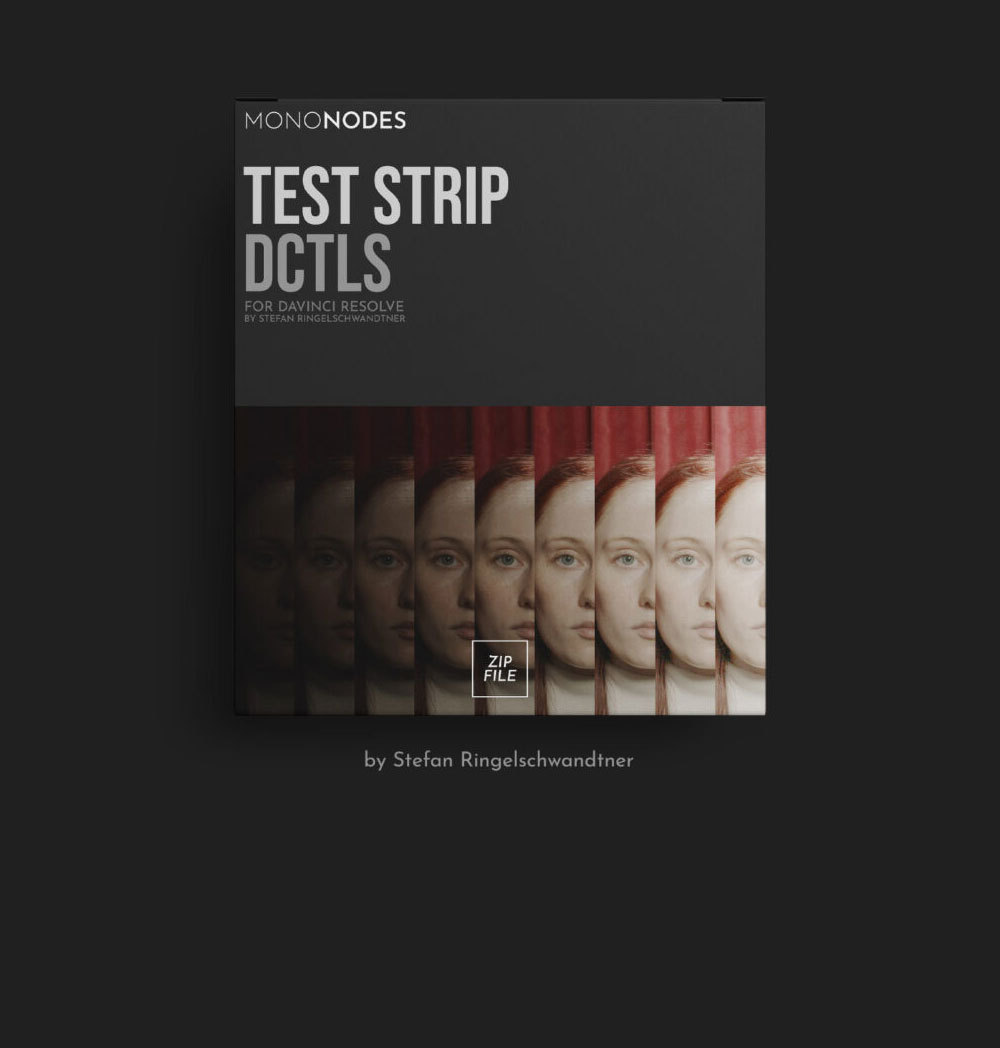
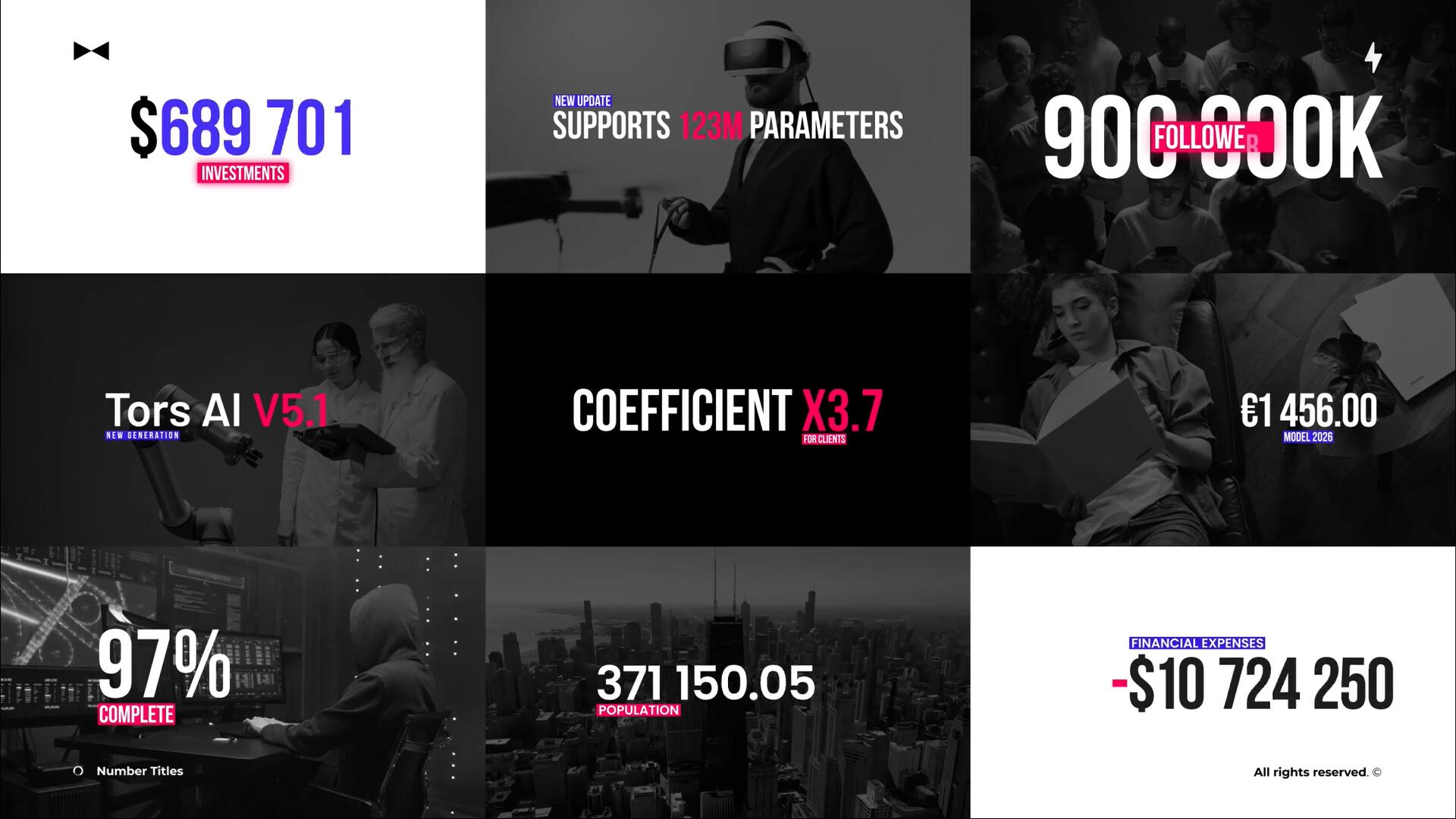

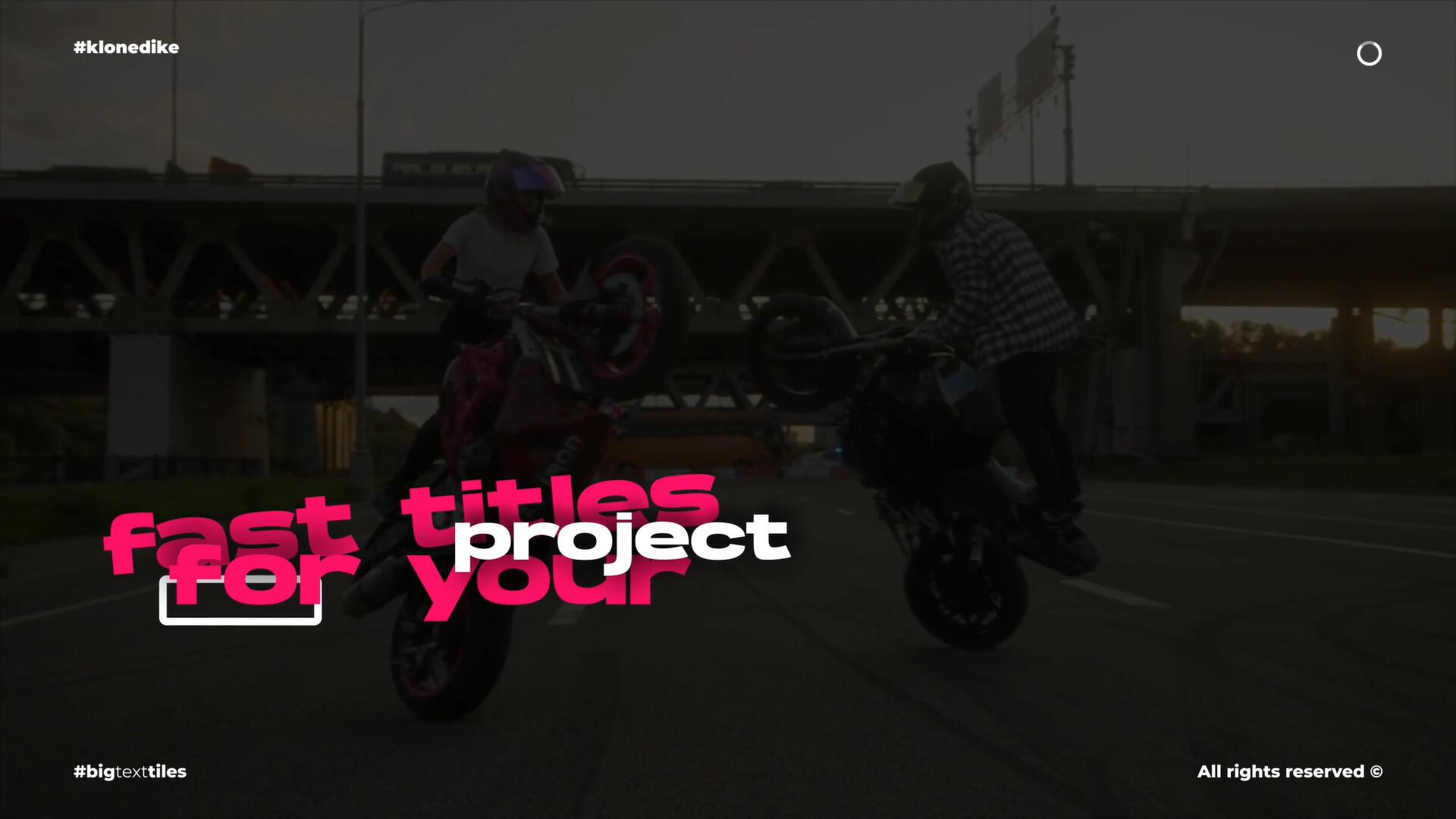

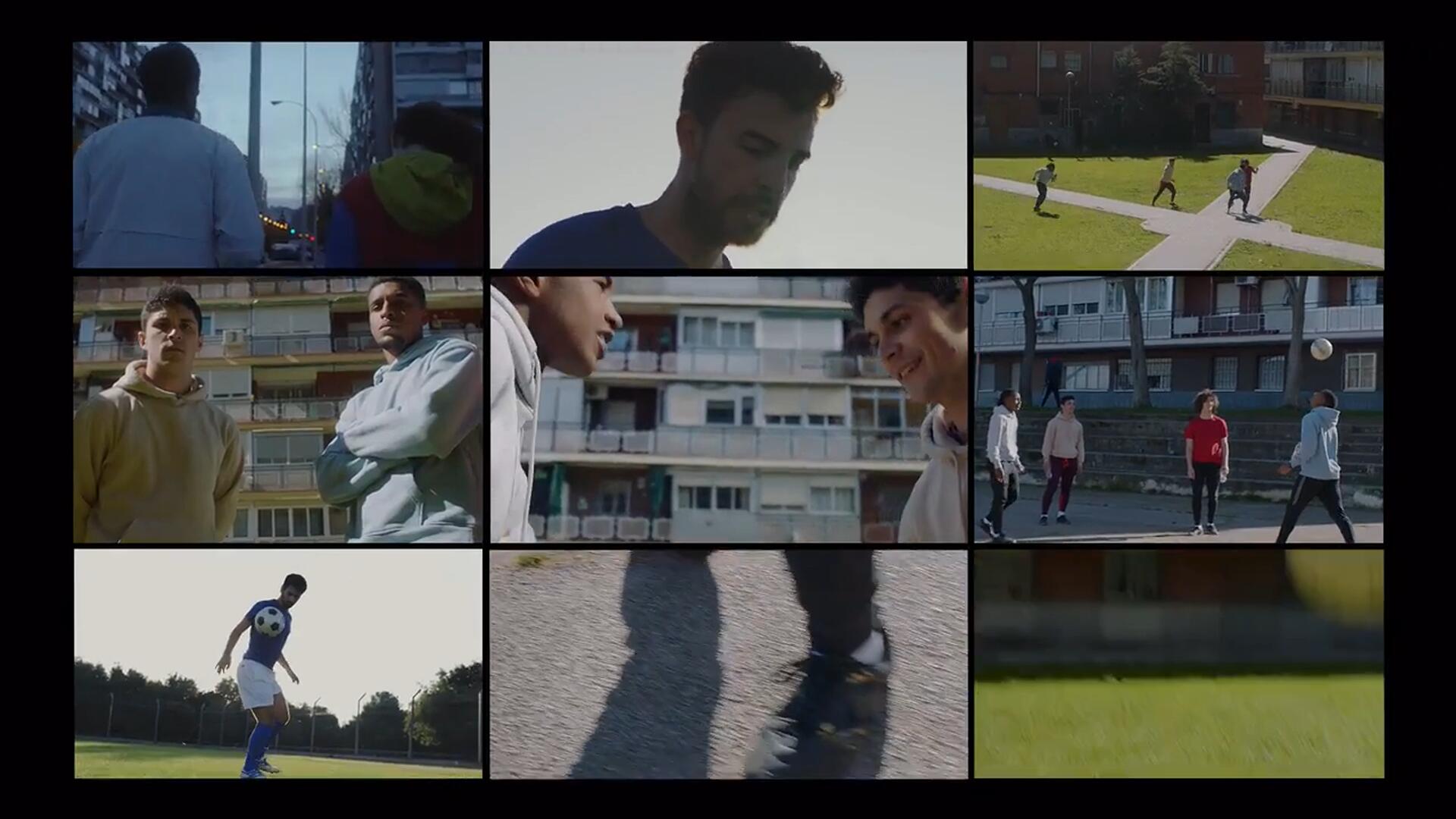



评论0